而且,无论任何软件多么可靠,都无法避免遇到任何妨碍我们正确使用它的问题。 如果这是我们的情况,并且 PowerPoint 无法正确打开、没有响应或无缘无故挂起,我们将看看这些原因可能是什么以及如何解决它。
PowerPoint 无法打开或响应,为什么?
可能是在给定的时刻,我们双击直接访问 PowerPoint 并查看程序如何在几秒钟后没有打开或没有明显原因的响应。 某些 可能的原因 为什么会发生这种情况:
该程序因安装错误或被病毒或恶意软件感染而被阻止。
Windows 更新后出现错误,因为可能存在不兼容的组件或更新可能不完整。
试用期结束后,程序还没有被激活,导致我们无法写入和其他功能被禁用。
某些组件丢失或损坏,导致应用程序无法正确响应。
已安装的插件已损坏或遇到一些问题,导致无法以最佳方式使用它们。
PPT 文件可能会因系统问题而导致程序无法正常打开而失败。
等等
如我们所见,出现此问题的原因可能有多种。 不管是什么原因,事实是这对我们的工作来说是相当不便的,所以我们将尝试不同类型的行动来解决它。
如何解决问题
接下来,我们将研究可能的解决方案,我们可以尝试解决 PowerPoint 无法正确打开、没有响应或崩溃的问题。
解锁问题文件
如果程序无法正确打开,我们可以从 解锁受限制的文件 由于隐私政策。 因此,如果是只读文件,我们将无法随时修改内容,所以我们必须点击“仍然编辑”按钮来解锁文件。
将 PowerPoint 更新到最新版本
随着新更新的发布,Microsoft 的演示软件会获得增强功能和新功能。 因此 保持应用程序更新到最新版本 允许我们更正阻止我们正确使用它的安全性和稳定性错误。
为此,请单击“文件”选项卡,然后单击“帐户”。 在这里,我们单击“Office 更新”部分,然后单击“立即更新”。 剩下的就是等待更新过程完成。
禁用 PPT 文件的受保护视图
如果我们可以访问该程序,我们可以尝试 禁用 PPT 文件的受保护视图 . 为此,请单击“文件”选项卡,然后单击“选项”部分,我们必须单击左侧栏底部的“信任中心”选项。 然后我们选择“信任中心设置”。
在出现的新窗口中,我们必须单击左栏中的“受保护的视图”部分。 完成此操作后,在左侧面板中,我们取消选中所有负责启用此功能的框,然后单击 OK 保存更改。
打开并维修
作为 Office 一部分的所有程序都有一个名为“打开和修复”的功能,我们可以使用它来 修复任何损坏或损坏的幻灯片 . 为此,请单击“文件”选项卡和“打开”。 稍后我们点击“浏览”打开 档案总管. 我们选择文件并单击“打开”按钮的箭头以选择“打开并修复”选项。 几秒钟后,PowerPoint 将完全修复文件,以便我们可以再次正常使用它。
使用 PowerPoint 修复工具应用
该程序能够 修复腐败 阻止它们被正确使用的 PowerPoint 文件(PPT、PPTX 和 PPTM),导致应用程序崩溃并恢复所有数据。 它与 2019、2016、2013 及更早版本兼容。 该应用程序的价格为 39 欧元,尽管它允许我们下载 免费试用版 .
安装后,我们运行它并找到并选择损坏的 PowerPoint 文件,然后单击修复按钮。 稍后,它将向我们显示预览,我们可以通过单击主菜单中的另存为来保存文件。 完成后,我们打开文件并检查是否可以正常工作。
维修办公室
如果我们无法解决问题,我们总是可以选择 重新安装Office ,确保我们事先备份了最重要的文件。 稍后我们必须访问 Windows 按键盘快捷键“Windows + I”配置菜单。 在这里,单击“应用程序”部分。
接下来,在底部我们找到已安装应用程序的列表,因此我们必须查找对应的应用程序 微软的Office 365 或我们的 Office 版本 . 我们点击它,然后点击“修改”按钮。 这将打开一个 Office 窗口,我们可以在其中选择“快速修复”或“在线修复”。
删除并重新安装 Office
如果问题仍然存在,您可能需要 卸载 Office 然后重新安装 再次。 为此,我们关闭所有正在运行的程序并返回“设置”菜单。 单击应用程序并再次搜索 Office 或 Microsoft 365。 我们点击它,这次我们选择“卸载”选项。
卸载完成后(可能需要几分钟),我们再次从 这个链接到它的官方网站 . 这应该能够解决任何内部问题,让一切恢复正常,并且您可以正确使用 PowerPoint。
尝试另一种选择
如果我们无法解决微软的演示软件的问题,但我们需要工作,我们可以选择转向一些我们可以使用的与 PPT 文件兼容的替代方案。
打印 (LibreOffice)
它是进行演示的工具,我们可以在 LibreOffice的 办公室套装。 它与 PowerPoint 文件格式兼容,允许我们为演示文稿提供特殊效果,能够添加不同的幻灯片和其他元素,使其更具吸引力和动感。 此外,它还允许我们插入图像、视频、动画和声音。
印象属于 LibreOffice的, 一个免费的办公套件,我们可以从它的 官网 .
摇摆
该程序属于 Microsoft,允许我们使用预先确定的演示文稿或填写模板,我们可以在其中插入视频、图像和其他多媒体元素。 它与 OneDrive 从我们可以添加文件的地方,以及我们可以轻松转换所有内容的 Word 和 OneNote。
Sway 是一个用于创建演示文稿、新闻通讯和文档的应用程序,我们可以从 Microsoft Store 免费下载这些应用程序。
摇摆
开发人员:Microsoft Corporation